Firejail е SUID (Set User ID) програма, предоставена от linux, която може да се използва за свеждане до минимум на проблемите със сигурността на вашата система при изпълнение на ненадеждни приложения в ограничена среда. Firejail използва концепцията за пясъчник, за да сведе до минимум проблемите със сигурността. В този блог ще видим как да инсталираме и използваме Firejail в ubuntu.
Инсталиране на Firejail
Преди да използвате Firejail, трябва да го инсталираме в нашата система с помощта на командата apt-get. Затова изпълнете следната команда в терминала, за да инсталирате Firejail
[имейл защитен]: ~ $ sudo apt-get install firejailСлед инсталиране Firejail, можете да проверите дали е инсталиран на вашата система или не, като изпълните следната команда в терминала
[имейл защитен]: ~ $ firejail --versionАко тази команда дава версията на Firejail, след това е инсталиран.
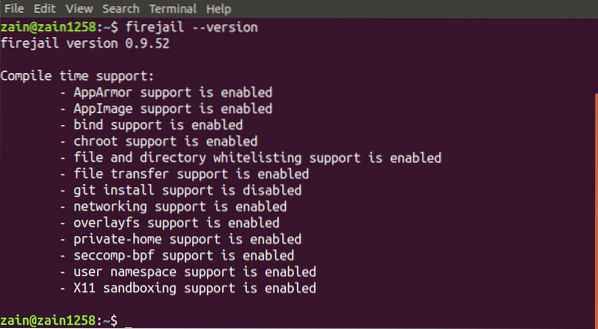
Стартиране на настолно приложение
Досега сме инсталирали Firejail в нашата система сега преминаваме към начина, по който можем да го използваме за стартиране на ненадеждни приложения в защитена среда. Можем да стартираме настолни приложения, като напишем следната команда в терминала
[имейл защитен]: ~ $ firejailНа следващата фигура можем да видим как изглежда прозорецът на терминала, когато стартираме приложение с ограничена среда
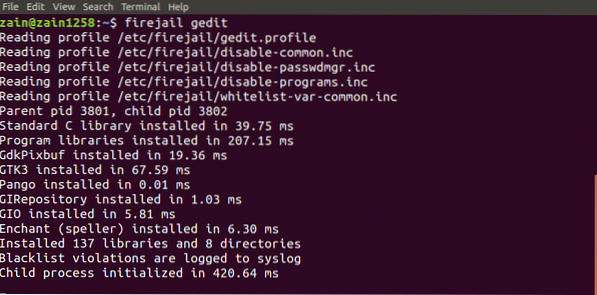
Интегриране на Firejail с Desktop
Така че, ако искаме да стартираме приложение от икони на мениджъра на работния плот в ограничена среда, какво трябва да направим?
Можем да стартираме приложения от иконата на мениджъра на работния плот чрез интегриране Firejail в работната среда. Изпълнете следната команда за интегриране Firejail в работната среда
[имейл защитен]: ~ $ sudo firecfgСлед като стартирате над командата, излезте и влезте отново
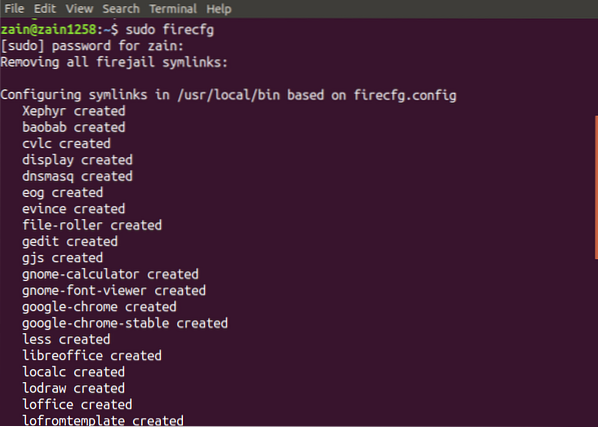
Когато стартирате горната команда, тя ще конфигурира някои символни връзки във вашата система, както е показано на фигурата.
Сега, когато стартирате всяко приложение от икони на работния плот или от терминал, без да използвате пожарен затвор команда преди него, той автоматично ще се изпълни в ограничената среда.
Проследяване на пясъчници
Можете също така да проверите дали вашето приложение се изпълнява в пясъчник или не, като изброите всички изолирани приложения. Изпълнете следната команда, за да изброите всички приложения, работещи в ограничена среда
[имейл защитен]: ~ $ firejail --listТази команда ще изброи всички изолирани приложения

Като алтернатива можете също да изпълните командата top заедно с firejail, за да покажете всички процеси, изпълнявани под firejail. Изпълнете следната команда в прозореца на терминала, за да покажете всички процеси
[имейл защитен]: ~ $ firejail --top
Изключване на пясъчника
В случай, че пясъчникът не реагира, можете да го изключите от прозореца на терминала, като просто въведете команда. Преди всичко изпълнете командата firejail с опция -list, за да изброите всички пясъчници

След като изброите цялата пясъчник, обърнете внимание на PID на пясъчника, който трябва да бъде изключен, и изпълнете следната команда
[имейл защитен]: ~ $ firejail --shutdown = PIDКогато стартирате горната команда, тя ще изключи пясъчника, посочен от PID
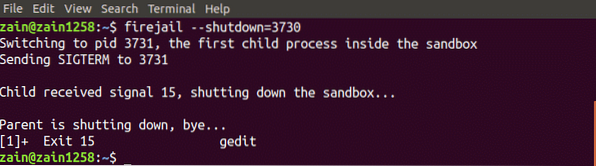
Частен режим
Можем също да използваме Firejail в частен режим. Частният режим се използва за скриване на всички файлове в домашната директория от изолирани програми. Можем да активираме частния режим, като напишем следната команда в прозореца на терминала
[имейл защитен]: ~ $ firejail --private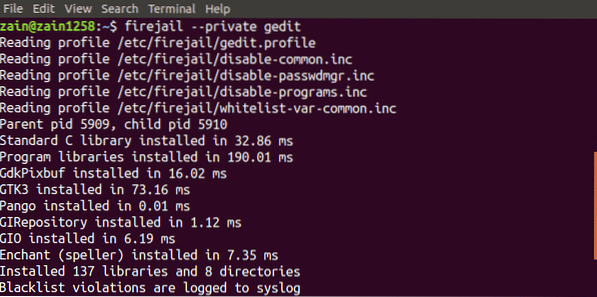
Той ще стартира приложението в частен режим. Firejail използва временна файлова система, монтирана в началната директория и всеки файл, който е създаден в тази директория, ще бъде изтрит, когато затворите пясъчника. Можем да използваме и друга директория за пясъчник, като изпълним следната команда
[имейл защитен]: ~ $ firejail --private = ~ / my_dirТой ще зададе директорията “my_dir” като начална директория на firejail.
Изграждане на потребителски профили
Ние също можем да изградим нашите потребителски профили в Firejail. В този раздел ще създадем собствен профил в черния списък през Firejail. Следва процесът за създаване на профил в черния списък
Създаване на профили в черния списък
Следват стъпките за изграждане на потребителски дефиниран профил. На първо място преминете към началната директория и създайте „.config / firejail ”директория в началната директория. След създаване на директория се преместете в тази директория

Сега копирайте потребителския профил по подразбиране в тази директория, като изпълните следната команда
[имейл защитен]: ~ /.config / firejail $ cp / etc / firejail / default.приложение за профил.профилИмето на файла „app“ трябва да е същото като на приложението, с .разширение на профила. Например, ако искате да изградите потребителски профил за firefox, тогава името на файла трябва да бъде „firefox.профил ”. Сега отворете този файл, за да го промените, като изпълните следната команда
[имейл защитен]: ~ /.config / firejail $ nano приложение.профилСега, ако искате да добавите директорията с документи в черен списък, добавете следния ред в този файл
Черен списък / начало / потребител / ДокументиЗа да посочите директорията за изтегляния като само за четене, добавете следния ред в този файл
Само за четене / начало / потребител / изтеглянияСега вашият профил е готов за използване. Въведете следната команда в терминала, за да стартирате ненадеждното приложение в ограничена среда
[имейл защитен]: ~ $ приложение firejailСега вашето приложение не може да използва никакъв вид данни от директория Документи и не може да променя данни в директорията за изтегляния.
Инструмент за графичен интерфейс на Firejail
Firejail също така предоставя потребителски интерфейс за по-лесното му използване. Всичко, което трябва да направите, е да изтеглите пакета и да го инсталирате във вашата система. Следва връзката за изтегляне на GUI инструмента за Firejail
https: // sourceforge.net / projects / firejail / files / firetools /
Отидете на връзката по-горе и изберете подходящия пакет, който отговаря на вашата система, и го инсталирайте.
Заключение
Firejail е много мощен инструмент за безопасно стартиране на ненадеждни приложения във вашата система. В този блог са обяснени всички стъпки за използване на този инструмент. На първо място, инсталиране Firejail е обсъдено, след това е обяснено как да го използвате с помощта на терминал в ubuntu. В края създайте свои собствени потребителски профили в FirejaiАз бях обсъден в детайли. След като прочетете този блог, ще ви бъде много по-лесно да го използвате Firejail.
 Phenquestions
Phenquestions


